Write-Back de Dados do EPM Cloud para o Oracle Autonomous Database
O Agente de Integração do EPM oferece suporte a write-back permitindo que você mova dados de seus aplicativos Oracle Enterprise Performance Management Cloud para o Oracle Autonomous Database em uma rede local. Para usar esse recurso, registre um aplicativo de exportação de dados para exportar dados para um data warehouse de relatórios selecionado no Oracle Autonomous Database.
Além disso, o agente pode executar dois scripts de evento durante a execução do write-back: BefExport e AftExport. Usando um evento BefExport, você pode executar qualquer ação antes de inserir dados na tabela ou pode substituir o processamento de inserção padrão. Usando um evento AftExport, você pode realizar qualquer limpeza do pós-processamento depois de inserir dados na tabela.
O recurso de write-back é suportado para agentes que são executados nos modos SYNC e ASYNC.
Para fazer write-back de dados no Oracle Autonomous Database:
-
Em Integração de Dados, crie um arquivo que contenha uma linha de cabeçalho dos dados de origem que você deseja fazer write-back.
A linha do cabeçalho deve corresponder exatamente ao nome da dimensão na dimensão de destino. Você pode usar um alias para um nome de coluna na consulta SQL para o nome de dimensão.
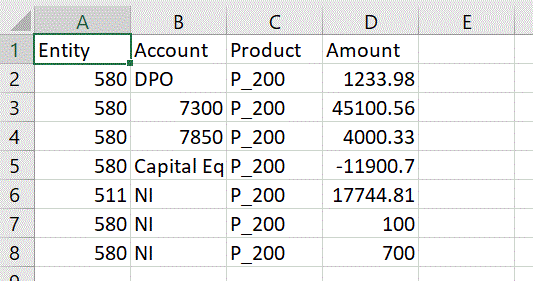
-
Salve o arquivo como um arquivo no formato CSV com uma linha de cabeçalho.
Faça upload do arquivo usando o navegador de arquivos ao registrar o aplicativo.
-
Registre um aplicativo de exportação de dados com o tipo Exportação de Dados para Oracle Autonomous Database.
-
Na página inicial da Integração de Dados, clique em Ações e selecione Aplicativos.
-
Na página Aplicativos, clique em
 .
. -
Em Criar Aplicativo, em Categoria, selecione Exportação de Dados.
-
Em Tipo, selecione Exportação de Dados para Oracle Autonomous Database.
-
Em Arquivo, selecione o arquivo que você criou na etapa 2.
Clique em
 para navegar até o arquivo na página Navegador de Arquivos.
para navegar até o arquivo na página Navegador de Arquivos. -
Em Prefixo, especifique um prefixo para tornar exclusivo o nome do aplicativo.
O prefixo está concatenado com o nome do aplicativo para formar um nome de aplicativo exclusivo. Por exemplo, se desejar nomear um aplicativo com o mesmo nome de um que já existe, você poderá atribuir as suas iniciais como o prefixo.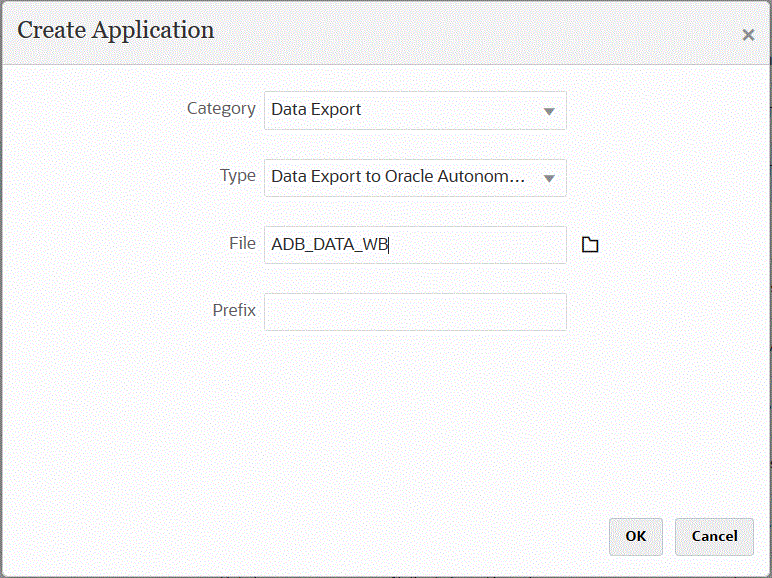
-
Clique em OK e, em seguida, clique em Salvar.
-
-
Na página Aplicativo, clique em
 ao lado do aplicativo de origem Exportação de Dados para Oracle Autonomous Database e, em seguida, selecioneDetalhes do Aplicativo.
ao lado do aplicativo de origem Exportação de Dados para Oracle Autonomous Database e, em seguida, selecioneDetalhes do Aplicativo. -
Vá para a guia Dimensões de Detalhes do Aplicativo do aplicativo de origem Exportação de Dados para Oracle Autonomous Database e verifique se os nomes das colunas no registro do cabeçalho correspondem exatamente ao nome ou ao alias da coluna na tabela para a qual os dados estão sendo carregados.
Os nomes fazem distinção entre maiúsculas e minúsculas.
Para obter mais informações, consulte Configuração das Dimensões de Detalhes do Aplicativo para Write-Back.
-
Na página Detalhes do Aplicativo, clique na guia Opções.
- Em Tamanho do Lote, especifique o número de linhas lidas por vez no arquivo para memória.
Esse parâmetro é usado principalmente para desempenho. Quando os dados são carregados, essa configuração determina quantos registros são armazenados no cache. Por exemplo, quando 1000 é especificado; 1.000 registros são armazenados no cache. Da mesma forma, quando 5000 é especificado, 5.000 registros são armazenados no cache com commit.
Determine essa configuração pela Memória do Servidor e ajuste conforme necessário.
-
Em Nome da Tabela, especifique o nome da tabela para onde os dados serão carregados.
O nome das dimensões na exportação de dados para um aplicativo on-premise deve corresponder aos nomes das colunas na tabela. O sistema gera uma instrução INSERT para carregar os dados automaticamente e insere texto de todos os campos.
Se você especificar um nome de tabela nesse campo, não especifique uma instrução INSERT no campo Inserir Consulta.
-
Em Inserir Consulta, especifique o nome da consulta SQL associada à instrução INSERT personalizada criada na página Definição da Consulta.
A consulta INSERT deve conter a tabela e as colunas para valores e o nome da dimensão do aplicativo. Com esse método, você pode fornecer um nome de dimensão descritivo e também usar funções SQL, como TO_DATE e TO_NUMBER, entre outras, para executar quaisquer tipos de conversões e outras operações de string. Para obter mais informações, consulte Write-Back com uma Consulta INSERT Personalizada.
Se você especificar uma consulta INSERT, não especifique um nome de tabela no campo Nome da Tabela.
-
Em Armazenamento de Credenciais, especifique o tipo de armazenamento de credenciais usado pelo Agente de Integração do EPM.
Os tipos disponíveis de armazenamentos de credenciais incluem o seguinte:
- Nuvem
- Arquivo
Para o armazenamento de credenciais do tipo Nuvem, armezene a cadeia de caracteres username/password/connect no aplicativo.
Para o tipo de armazenamento de credenciais Arquivo, crie um arquivo que armazene o URL JDBC, o nome de usuário e a senha para a conexão do Oracle Autonomous Database. O formato do URL deve incluir o URL JDBC, caminho para a pasta wallet, nome de usuário e senha. O nome de arquivo deve ser
appname.crede estar armazenado no diretórioconfig.O arquivo deve conter as seguintes linhas:
jdbcurl=jdbc:oracle:thin:@<tns_name>?TNS_ADMIN=<path_to_wallet_folder>
Um exemplo de como pode ser uma entrada no arquivo
.cred:jdbcurl=jdbc:oracle:thin:@epmdevdb0_low?TNS_ADMIN=C:\ATP Connection\epmdevdb0_wallet username=apps password=w+Sz+WjKpL8[
Nota:
A senha usada para os dois tipos de armazenamento de credenciais deve ser criptografada.
Quando o tipo for um armazenamento "Nuvem", digite a senha na interface do usuário da maneira usual. O sistema criptografa e armazena a senha.
Quando o tipo for um armazenamento "Arquivo", você deve criptografar a senha usando o utilitário
encryptpassworde armazenar a senha no arquivo. Para obter mais informações sobre a criptografia da senha, consulte Criptografia da Senha de Usuário do EPM Cloud. -
Em Modo de Workflow, especifique o método para como os dados são carregados.
Por padrão, o processo de carregamento de dados no Data Management está projetado com um fluxo de processo bem definido que possibilita uma auditoria completa do processo de carregamento de dados e a capacidade de fazer drill-down e exibir dados no Workbench. No entanto, o fluxo completo de dados pode aumentar os tempos de processamento devido ao arquivamento de dados para fins de auditoria. As opções de modo de workflow fornecem soluções escaláveis durante o processamento de grandes volumes de dados ou quando uma auditoria não é obrigatória e o desempenho é um requisito-chave.
Estas são as três opções de modo de workflow.
- Completo
- Completo (sem arquivamento)
- Simples
A opção Completo é o fluxo padrão para carregamento de dados. Os dados são carregados da mesma maneira entre as tabelas intermediárias. Os dados podem ser exibidos no Workbench e o drill-down é suportado.
A opção Completo (sem arquivamento) carrega dados da mesma maneira que o modo completo, mas os dados são excluídos das tabelas intermediárias no fim do processo de carregamento de dados. Os dados só podem ser exibidos no Workbench depois da etapa de importação. Nenhum drill-down está disponível com o modo Completo (sem arquivamento). Esse método é útil quando você deseja analisar e validar os dados durante o processo de carregamento, mas a auditoria ou o drill-down não é um requisito.
Esse método não melhora o desempenho, mas limita o uso de espaço, já que os dados não são preservados para referência futura.
A opção Simples limita o movimento dos dados entre as tabelas intermediárias. Nenhum drill-down está disponível e os dados não podem ser exibidos no Workbench. Esse método melhora o desempenho e é útil quando não é obrigatória auditoria ou drill-down.
A opção Simples limita o movimento dos dados entre as tabelas intermediárias. Nenhum drill-down está disponível e os dados não podem ser exibidos no Workbench. Esse método melhora o desempenho e é útil quando não é obrigatória auditoria ou drill-down.
-
Em Nome de Usuário, especifique o nome de usuário que você usou para se conectar ao Oracle Autonomous Database.
Se você se conectar ao Oracle Autonomous Database usando o SQL Developer, especifique o nome de usuário e a senha do SQL Developer.
-
Em Senha, especifique a senha que você usou para se conectar ao Oracle Autonomous Database.
-
Em Nome do Serviço, especifique o nome do serviço.
Você pode achar o nome do serviço abrindo o arquivo
tnsnames.orae selecionando um nome de serviço associado à conexão. Um nome de serviço é um alias mapeado para um endereço de rede de banco de dados contido em um descritor de conexão.É exigido que você selecione um nome de serviço quando se conecta ao banco de dados. Os nome s de serviço para conexões do Autonomous Data Warehouse estão no formato:
-
databasename_high
-
databasename_medium
-
databasename_low
Esses serviços mapeiam para os grupos de consumidores
LOW,MEDIUMeHIGH.Por exemplo, se você criar um Autonomous Database com um tipo de carga de trabalho Data Warehouse e especificar o nome do banco de dados como
DB2020, os nomes de serviço serão:-
db2020_high
-
db2020_medium
-
db2020_low
Se você se conectar usando o serviço
db2020_low, a conexão usará o grupo de consumidoresLOW.As características básicas desses grupos de consumidores são:
-
HIGH: Recursos mais altos, simultaneidade mais baixa. As consultas são executadas paralelamente.
-
MEDIUM: Menos recursos, simultaneidade maior. As consultas são executadas paralelamente.
Você pode modificar o limite de simultaneidade de serviço MEDIUM. Consulte Alterar Limite de Simultaneidade de Serviço MEDIUM para obter mais informações.
-
LOW: Recursos mais baixos, simultaneidade mais alta. As consultas são executadas serialmente.
-
-
Em Local de Wallet, especifique o local do diretório para o qual seu wallet foi transferido por download e descompacte no servidor do Agente de Integração do EPM.
-
Em Acumular Dados, digite sim para resumir dados da cona antes de exportar e agrupar os resultados por uma ou mais colunas.
Digite não para não resumir os dados da conta antes de exportar e não agrupar os resultados por uma ou mais colunas.
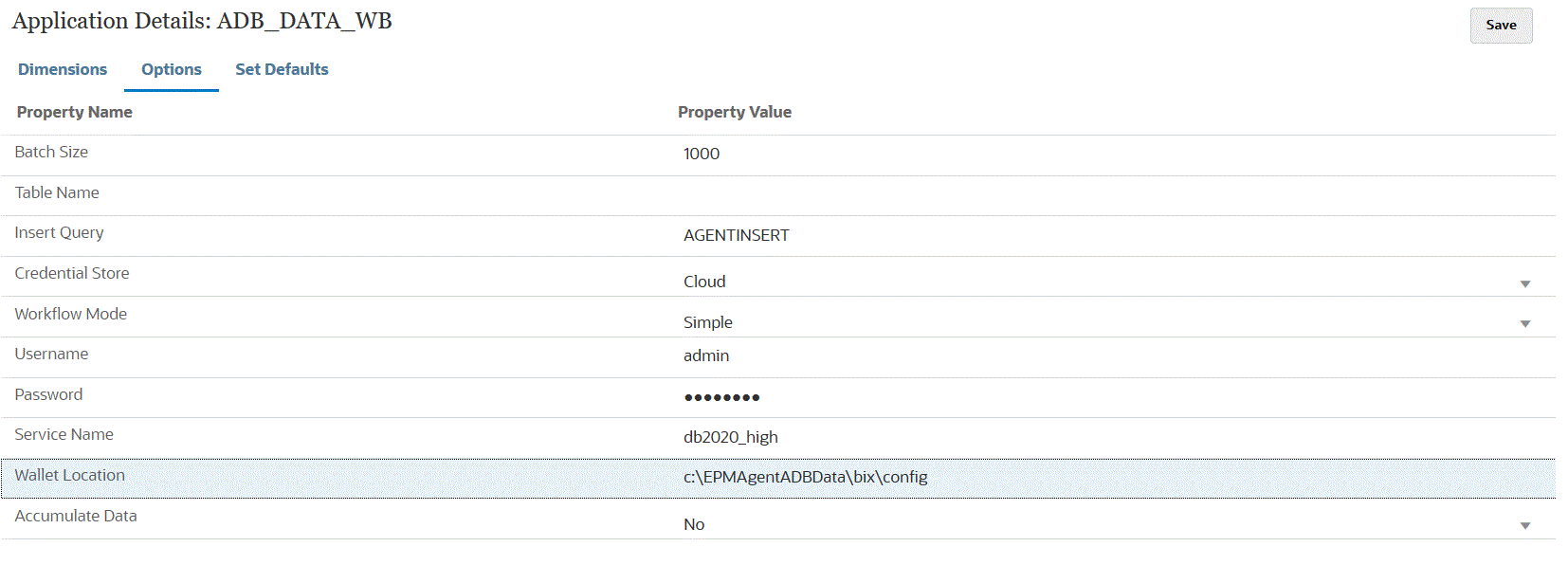
-
Clique em Salvar.
-
Integre o aplicativo do EPM Cloud com a exportação de dados ao aplicativo do Oracle Autonomous Database concluindo as tarefas a seguir.
Tarefa Descrição Mais Informações Geral Adicione ou edite uma integração para origens de integração direta e baseada em arquivo. Definição de uma Integração de Dados Mapear Dimensões Mapeie as colunas na origem de dados para dimensões no aplicativo de destino. Mapear Membros Mapeie as dimensões para identificar como os valores do campo de origem são convertidos em membros de dimensão de destino. Mapeamento de Membros Opções Defina opções para importar e exportar dados. Além disso, defina os filtros de origem. Definição de Opções de Integração de Dados Executar a integração Quando a integração é executada, o Agente de Integração do EPM inicia o processo de exportação no EPM Cloud. O agente faz download dos dados de exportação. De acordo com o método selecionado, o agente também constrói a instrução INSERT apropriada e carrega os dados para a tabela de destino.
Você pode analisar os dados exportados fazendo download do arquivo de saída no Detalhes do Processo. Os nomes de colunas do banco de dados do write-back são especificados como cabeçalhos de coluna no arquivo gerado, como é mostrado a seguir.
Executar a integração